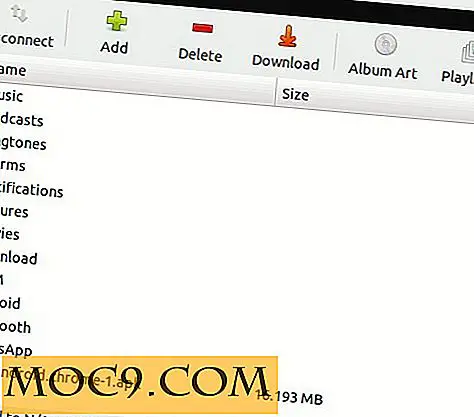Sådan deaktiveres SMBv1 i Windows
SMBv1 (Server Message Block Version 1) er en af de ældste protokoller, der stadig er aktiveret som standard i Windows. At være en gammel og usikker protokol, har nyere katastrofer som WannaCry ransomware og Petya visker brugt det til at sprede sig hurtigt og inficere tusindvis af systemer verden over. Da verden allerede er flyttet til en mere sikker SMB version 3, kan du deaktivere den gamle protokol og gøre dit system mere sikkert. Faktisk har Microsoft anbefalet brugere og organisationer at deaktivere SMBv1 i flere år. Sådan deaktiverer du SMBv1 i Windows.
Der er tre metoder til at deaktivere SMBv1 i Windows. Den første metode bruger Windows-funktioner, den anden metode bruger PowerShell, og den tredje bruger Windows-registreringsdatabasen. Denne artikel vil vise dig alle tre metoder; følg den, du er komfortabel med.
Bemærk : De samme procedurer gælder for Windows 7 og 8.
Deaktiver SMBv1 via Windows-funktioner
Du kan nemt slukke SMBv1 ved hjælp af Windows-funktioner. For at starte skal du søge efter "Kontrolpanel" i menuen Start og åbne den.

I vinduet Kontrolpanel finder du og klikker på "Programmer og funktioner".

Klik i dette vindue på linket "Slå Windows-funktioner til eller fra", der vises på venstre panel.

Ovenstående handling åbner vinduet Windows-funktioner. Her skal du rulle ned, finde "SMB 1.0 / CIFS File Sharing Support", fjerne markeringen og klikke på "OK" knappen for at gemme ændringerne.

Så snart du gemmer ændringerne, udfører Windows nødvendige ændringer og beder dig om at genstarte dit system. Bare klik på knappen "Genstart nu" for at gøre ændringerne gældende.

Deaktiver SMBv1 via PowerShell
Du kan også bruge Windows PowerShell til at deaktivere SMBv1. Søg efter PowerShell i Start-menuen, højreklik på den og vælg "Kør som administrator".
Ovennævnte handling åbner PowerShell med administratorrettigheder. Brug kommandoen nedenfor for at finde ud af om SMBv1 er aktiveret eller deaktiveret.
Get-SmbServerConfiguration

Som du kan se fra ovenstående billede, er SMBv1-protokollen aktiveret. For at deaktivere den, skal du bruge følgende kommando:
Set-SmbServerConfiguration -EnableSMB1Protocol $ false

Så snart du udfører ovenstående kommando, bliver du bedt om at bekræfte din handling. Indtast blot "Y" og tryk på Enter-knappen.

SMBv1 er nu deaktiveret på dit system. Hvis du vil, kan du bruge den første kommando til at se, om SMBv1 er deaktiveret eller ej.

For at genaktivere SMBv1 kan du bruge kommandoen:
Set-SmbServerConfiguration -EnableSMB1Protocol $ true
Deaktiver SMBv1 via Windows Registry
Hvis du vil deaktivere SMBv1 ved hjælp af Windows Registry, skal du søge efter regedit i menuen Start og åbne den.
Når du har åbnet Windows-registreringsdatabasen, skal du navigere til følgende placering. Hvis du bruger Windows 10, skal du kopiere nedenstående sti, indsætte den i adresselinjen og trykke på Enter.

Højreklik på højre panel og vælg indstillingen "Ny" og derefter "DWORD (32-bit) Værdi."

Navngiv den nye værdi "SMB1" og tryk på Enter.

Dobbeltklik på den nyoprettede værdi, skriv "0" i feltet Værdidata og klik på "Ok" knappen.

Bare genstart dit system, og SMBv1 vil blive deaktiveret. Hvis du nogensinde vil vende tilbage, skal du blot ændre værdidata til "1."
Giv kommentar nedenfor og del dine tanker og erfaringer med at bruge ovenstående metode til at deaktivere SMBv1 i Windows.

![En omfattende vejledning til iTunes U [iOS]](http://moc9.com/img/itunesu_materials.jpg)